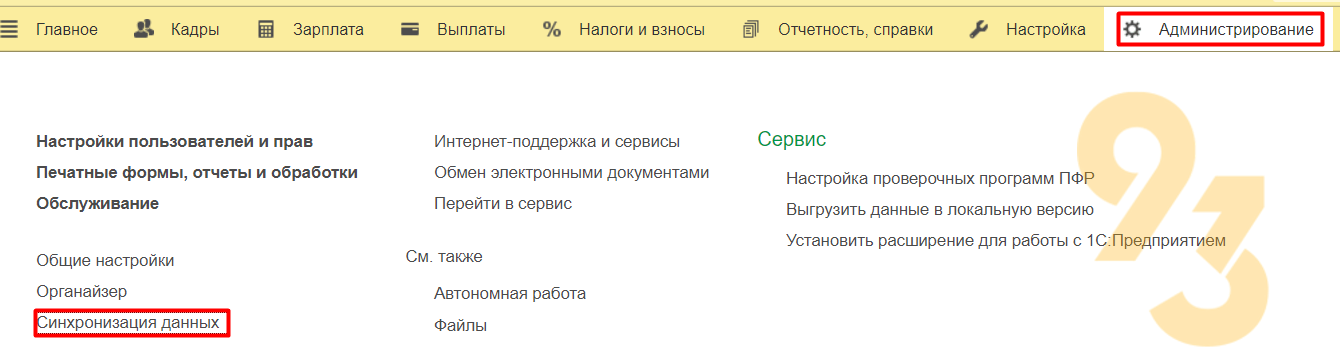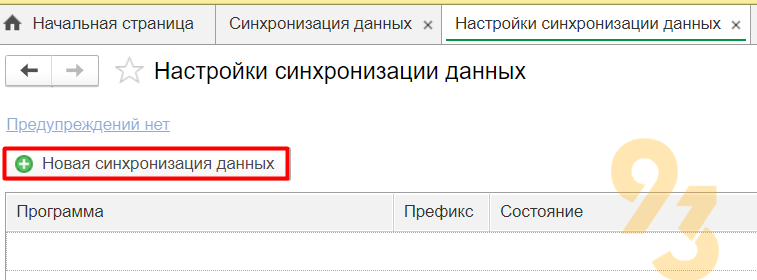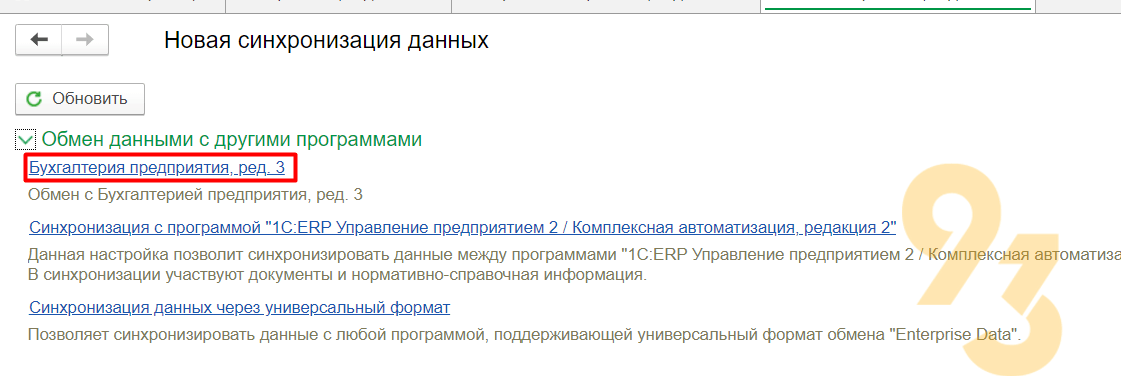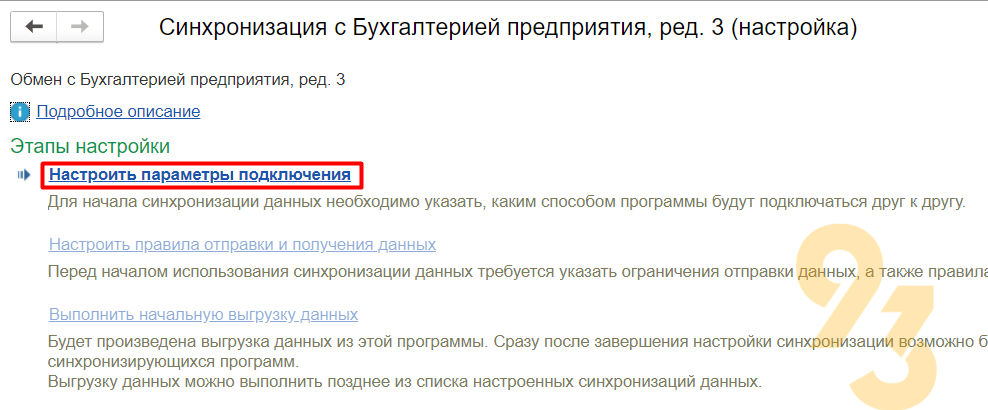Обновим 1С с гарантией сохранности базы

Поможем с 1С 24/7, без выходных

Установим сервисы 1С бесплатно

Оперативно решим любые задачи по 1С

Обновим 1С с гарантией сохранности базы

Поможем с 1С 24/7, без выходных

Установим сервисы 1С бесплатно

Оперативно решим любые задачи по 1С
Чтобы не переносить данные между базами вручную есть специальная функция «Синхронизация данных».
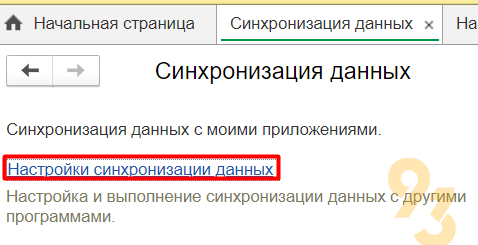
В этом окне есть ссылка «Подробное описание» при нажатии на нее откроется ссылка на портал ИТС (https://its.1c.ru/db/staff1c/content/34726/zup30) где можно посмотреть подробное описание по процессу синхронизации между ЗУП и БП;
5.1.1. Нажимаем «Настроить параметры подключения» и открывается окно настройки подключения, в котором автоматически будет определена база для синхронизации если такая имеется (для обновления списка баз можно нажать «Обновить»). В сформировавшемся автоматически списке баз выбираем нужную и нажимаем «Далее»
5.1.2. Далее программа некоторое время будет обрабатывать информация по параметрам подключения. При необходимости их можно поменять вручную и нажать кнопку «Далее»
5.1.3. В этой форме кнопка «Отмена» прерывает процесс настройки подключения и кнопка «Назад» позволяет откатиться в настройках на предыдущий шаг. При нажатии на текущем этапе «Далее» настройка подключения к другой программе будет завершена и система выдаст соответствующее служебное сообщение.
5.1.4. Нажать «Готово» .
5.2.1. Открывается окно в из п.5 и станет доступна ссылка «Настроить правила отправки и получения данных», на которую нажимаем.
5.2.2. В открывшемся окне необходимо указать месяц+год с которого начнется обмен данными (то есть обмен будет с начала месяца, не с конкретной даты ). Поскольку это поле подчеркнуто красным пунктиром, то есть оно обязательно для заполнения, то без его заполнения не получится перейти на следующий шаг. Заполнив месяц нажимаем кнопку «Далее».
5.2.3. На следующем шаге нужно указать какая будет детализация по проводкам при выгрузке:
— с детализацией по сотрудникам (будет выгружаться документ «Отражение зарплаты в бухучете» содержащий информацию о сотрудниках в табличной части. Также документы Ведомость в банк, Ведомость в кассу тоже будут выгружаться);
— сводно по сотрудника (будет выгружаться документ «Отражение зарплаты в бухучете» не содержащий информацию о сотрудниках в табличной части. При этом документы Ведомость в банк, Ведомость в кассу выгружаться не будут).
Устанавливаем флаг у нужной детализации и нажимаем «Далее».
5.2.4. Далее будет завершена настройка отправки и получения данных и в окне будет выдано соответствующее сообщение где нужно будет нажать кнопку «Готово».
5.3.1. Далее открывается окно из п.5 где становится доступна ссылка «Выполнить начальную выгрузку данных». Нажимаем на нее
5.3.2. Откроется окно, в котором будет предупреждение о длительности процесса выгрузки данных где мы можем нажать «Далее» и завершить процесс настройки синхронизации между базами, либо жать «Отмена» и завершить данный процесс позже
Нажмем для примера «Далее» и будет происходить начальная выгрузка производящая сопоставление данных
5.3.3. По завершению процесса будет выдано в форме соответствующее сообщение и нажимаем «Готово»


Яндекс 360 для бизнеса представляет собой настоящий виртуальный офис, который дарит Вашей команде доступ к корпоративной почте, календарю, облачному хранилищу,…
Согласно последним изменениям в законодательстве, в частности Закону от 04.08.2023 г. № 427-ФЗ, был внесен новый пункт в статью 431…
Плательщики налога на упрощенной системе налогообложения (УСН) обязаны не забыть подать в налоговую инспекцию уведомление о суммах рассчитанных авансов по…